Драйвер сетевого адаптера отсутствует в Windows 10 (решено)
Попробуйте наш инструмент устранения неполадок
Выберите операционную систему Windows 10Windows 8Windows 7Windows VistaWindows XPmacOS Big SurUbuntuDebianFedoraCentOSArch LinuxLinux MintFreeBSDOpenSUSEManjaroВыберите язык програмирования (опционально) -PythonJavaScriptJavaC#C++RubySwiftPHPGoTypeScriptKotlinRustScalaPerl
Опишите свою проблему ‘>Если драйвер сетевого адаптера отсутствует, устарел или совместим, это может вызвать проблемы с подключением. Если после обновления до Windows 10 Интернет не работает должным образом, возможно, текущий драйвер был разработан для предыдущей версии Windows. Обновите драйвер сетевого адаптера, чтобы устранить проблему.
Вы можете проверить, есть ли желтая отметка рядом с именем сетевого устройства в Диспетчер устройств .
Вы можете использовать Windows, чтобы проверить, доступен ли обновленный драйвер.
другой компьютер использует этот принтер
Следуй этим шагам:
1. Перейдите в диспетчер устройств и разверните категорию. Сетевые адаптеры .
2. Щелкните правой кнопкой мыши имя сетевого устройства и выберите Программное обеспечение для обновления драйверов…
3. Выберите Автоматический поиск обновленного программного обеспечения драйвера . Следуйте инструкциям, затем выберите Закрыть .
Вышеупомянутые шаги могут решить проблему, но если это не так, попробуйте обновить драйверы, используя Водитель Easy . Обратите внимание, что для запуска Driver Easy необходим доступ к Интернету. Если у вас нет интернета из-за отсутствия сетевого драйвера, рекомендуется использовать Автономное сканирование функция Driver Easy для загрузки и установки сетевого драйвера.
Driver Easy автоматически распознает вашу систему и найдет для нее подходящие драйверы. Вам не нужно точно знать, на какой системе работает ваш компьютер, вам не нужно рисковать, загружая и устанавливая неправильный драйвер, и вам не нужно беспокоиться о том, чтобы сделать ошибку при установке.
как вывести ps4 из безопасного режима без кабеля USB
Вы можете автоматически обновлять драйверы с помощью БЕСПЛАТНОЙ или Pro версии Driver Easy. Но с версией Pro требуется всего 2 клика (и вы получаете полную поддержку и 30-дневную гарантию возврата денег):
Свойства планшета wacom поддерживаемый планшет не найден в системе
1) Скачать и установите Driver Easy.
2) Запустите Driver Easy и нажмите Сканировать сейчас кнопка. Driver Easy просканирует ваш компьютер и обнаружит проблемы с драйверами.
3) Щелкните значок Обновить рядом с отмеченным сетевым драйвером, чтобы автоматически загрузить и установить правильную версию этого драйвера (вы можете сделать это в БЕСПЛАТНОЙ версии). Или нажмите Обновить все для автоматической загрузки и установки правильной версии все драйверы, которые отсутствуют или устарели в вашей системе (для этого требуется версия Pro — вам будет предложено обновить, когда вы нажмете «Обновить все»).
Или нажмите Обновить все для автоматической загрузки и установки правильной версии все драйверы, которые отсутствуют или устарели в вашей системе (для этого требуется версия Pro — вам будет предложено обновить, когда вы нажмете «Обновить все»).
Не удалось обнаружить правильно установленный сетевой адаптер — как исправить?
При отсутствии Интернета на компьютере или ноутбуке, как по кабелю, так и по Wi-Fi, запустив встроенное устранение неполадок сети вы можете получить сообщение: «Установите драйвер для сетевого адаптера. Windows не удалось обнаружить правильно установленный сетевой адаптер».
В этой пошаговой инструкции подробно о том, как исправить ошибку «Не удалось обнаружить правильно установленный сетевой адаптер» в Windows 11 и Windows 10, как установить драйвер сетевого адаптера и дополнительная информация, которая может быть полезной при решении проблемы.
Сетевой адаптер в диспетчере устройств
Начать решение проблемы рекомендую с диспетчера устройств и установки драйверов, возможно, не только для Ethernet или Wi-Fi адаптера.
Первые шаги будут следующими:
- Нажмите правой кнопкой мыши по кнопке «Пуск», выберите пункт «Диспетчер устройств».
- В диспетчере устройств раскройте раздел «Сетевые адаптеры» и посмотрите, есть ли в списке нужные Ethernet (для подключения кабелем) или Wi-Fi (WLAN) адаптеры. Учитывайте, что адаптеры «WAN Miniport», как на изображении ниже — это не то, что нужно.
- Если адаптеры есть в списке, но рядом со значком адаптера вы видите значок со стрелкой, значит адаптер отключен: нажмите по нему правой кнопкой мыши и выберите пункт «Включить».
- Если на значке адаптера отображается желтый восклицательный знак, дважды нажмите по такому адаптеру и посмотрите код ошибки и её описание на вкладке «Общие» в пункте «Состояние устройства» — этот код может помочь разобраться, в чём дело: выполните поиск по коду ошибки в Интернете.
- Для сетевого адаптера с ошибкой также можно попробовать следующий подход: правый клик — удалить устройство и, после удаления, выбрать пункт «Обновить конфигурацию оборудования» в пункте меню «Действие» диспетчера устройств — иногда это помогает быстро решить проблему.

- При отсутствии нужных сетевых адаптеров в списке, в главном меню диспетчера устройств в пункте «Вид» включите показ скрытых устройств и посмотрите, присутствуют ли какие-либо неизвестные устройства или устройства с ошибками (желтым восклицательным знаком) в других разделах диспетчера устройств. Если таковые есть в наличии — возможно, это и есть нужный сетевой адаптер, далее рассмотрим, как заставить его работать.
Драйверы сетевой карты или Wi-Fi адаптера
При наличии сетевой карты или Wi-Fi адаптера в разделе «Сетевые адаптеры» диспетчера устройств, а также при наличии неизвестных устройств и устройств с ошибками в других разделах, первое, что следует попробовать — вручную установить нужные драйверы. Общий порядок действий:- Используя другой компьютер или даже смартфон найдите официальную страницу поддержки вашей модели материнской платы (для ПК) или ноутбука. Для этого в любой поисковой системе обычно достаточно ввести «модель_устройства поддержка».

- На странице поддержки вашего устройства найдите раздел для загрузки драйверов, а на нем — нужные драйверы для сетевых адаптеров, которые могут называться: Network Driver, LAN Driver, Ethernet Driver для подключения кабелем, либо Wi-Fi, WLAN, Wireless LAN — для Wi-Fi подключения. Внимание: может оказаться, что на официальном сайте представлены драйверы сетевой карты только для предыдущих версий системы, в этом случае рекомендую скачать их — как правило, они исправно работают и на Windows 11/10.
- Дополнительно рекомендую скачать имеющиеся драйверы чипсета, а для ноутбуков, при наличии — драйверы управления электропитанием (Могут называться: Power Management, ACPI, ATK. Дополнительно имеет смысл загрузить драйверы Intel ME или Management Engine). Иногда при их отсутствии возможны проблемы при включении сетевого адаптера.
- Установите скачанные драйверы в следующем порядке: Чипсет — Управление электропитанием (если были доступны) — Драйвер сетевой карты и/или Wi-Fi адаптера.

- При необходимости, перезагрузите компьютер и проверьте, решило ли это проблему.
- В некоторых случаях, когда сетевой адаптер отображается в диспетчере устройств, но работает неправильно, может помочь следующий подход: нажмите правой кнопкой мыши по сетевому адаптеру, выберите «Обновить драйвер», затем используйте следующие пункты: Найти драйверы на этом компьютере — Выбрать драйвер из списка доступных драйверов на компьютере. Посмотрите, присутствуют ли в списке другие совместимые драйверы (не те, что установлены в текущий момент). При их наличии — попробуйте выбрать, нажать «Далее» и проверить, решило ли это проблемы с сетью и Интернетом после установки драйвера.
Если по какой-то причине загрузить и установить драйверы с официального сайта не удается, вам могут пригодиться способы найти драйвер неизвестного устройства, а также описание использования SDI — программы с открытым исходным кодом для автоматического поиска и установки драйверов.
Включение сетевого адаптера в БИОС/UEFI
При отсутствии любых признаков наличия сетевого адаптера в диспетчере устройств может оказаться, что он отключен в БИОС/UEFI вашего компьютера или ноутбука.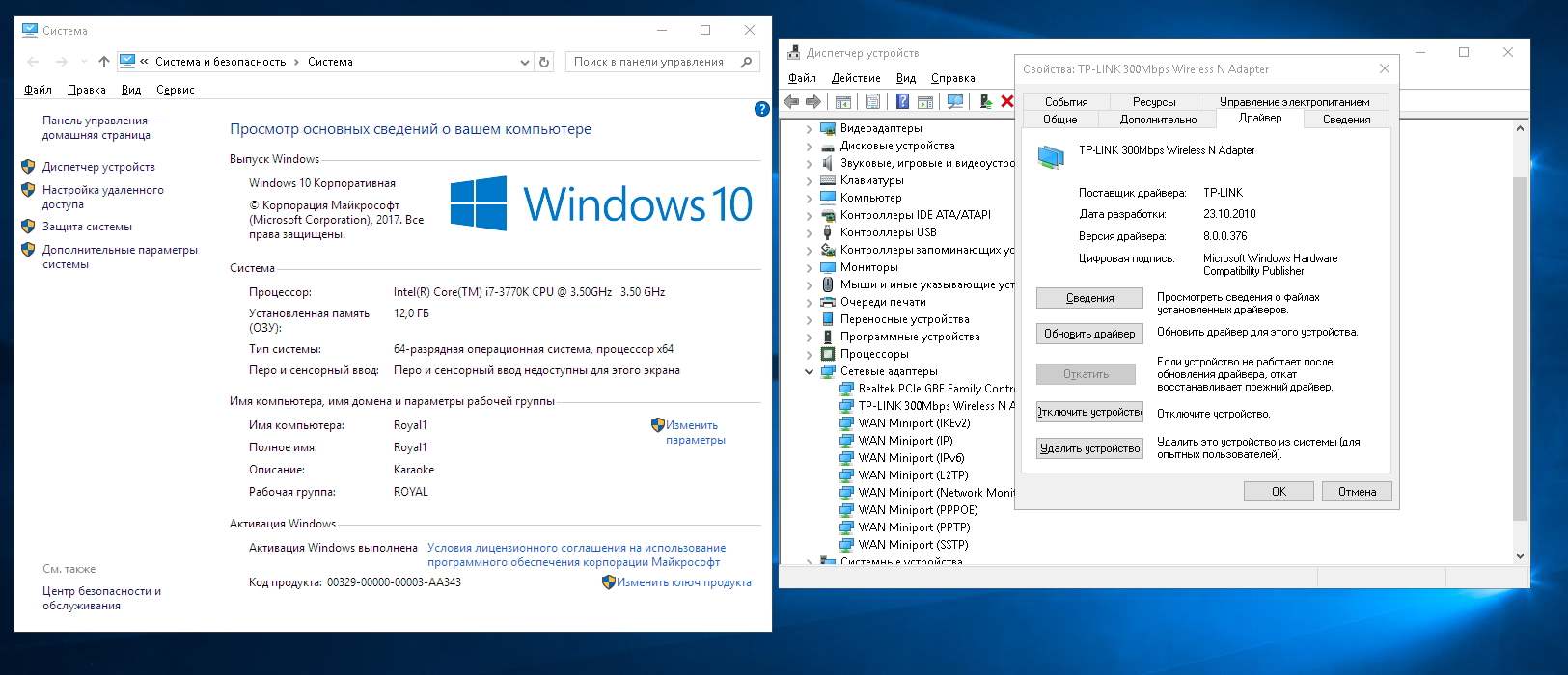
- Зайдите в БИОС/UEFI, на ноутбуке это обычно клавиша F2, на ПК — Del, но бывают и другие варианты: Как зайти в БИОС на компьютере или ноутбуке.
- Найдите опцию для включения LAN Controller, Onboard LAN, Ethernet Controller, Gigabit LAN, Integrated NIC (это варианты пунктов для Ethernet-адаптера).
- Или опцию WLAN, Wireless LAN, Wi-Fi Adapter (для беспроводной сети).
- Установите её значение в «Enabled». Сами параметры включения и отключения сетевых адаптеров могут находиться в разделах: Advanced, Configuration, Chipset, Onboard Devices, Integrated Peripherals, Network Configuration, но возможны иные варианты.
- Сохраните настройки БИОС и перезагрузите компьютер.
Если причина была именно в этом, то после перезагрузки Windows автоматически определит ваше сетевое устройство и установит драйверы для него.
В случае, если предыдущие варианты не помогли решить проблему «Установите драйвер для сетевого адаптера. Windows не удалось обнаружить правильно установленный сетевой адаптер», можно попробовать следующие методы:
- Если проблема появляется после завершения работы и последующего включения, но исчезает, если использовать пункт «Перезагрузка», попробуйте отключить быстрый запуск Windows.

- Выполните сброс сетевых параметров: Как сбросить сетевые настройки Windows 11, Сброс сетевых настроек Windows 10.
- Если проблема появилась недавно, а Windows не переустанавливалась, могут помочь точки восстановления системы на дату, когда всё работало исправно.
Надеюсь, один из вариантов поможет исправить ситуацию: буду рад прочитать о сработавшем решении в комментариях ниже.
remontka.pro в Телеграм | Способы подписки
Как обновить драйверы Wi-Fi в Windows 10, 8, 7 (Пошаговое руководство)
Вас раздражает скорость вашего Wi-Fi или вы пытаетесь получить плавное соединение Wi-Fi? Если это так, вам необходимо убедиться, что ваш драйвер Wi-Fi обновлен. Используя устаревшие или несовместимые драйверы беспроводной сети, вы можете время от времени сталкиваться с потерей подключения к Wi-Fi. Поэтому рекомендуется постоянно обновлять драйвер Wi-Fi, чтобы избежать любых проблем, связанных с подключением к Wi-Fi.
Если вы хотите узнать как обновить драйверы WiFi на устройствах Windows 8. 1, 7 или более поздней версии , то чтение этого блога поможет вам получить представление обо всех способах, с помощью которых вы можете легко их обновить.
1, 7 или более поздней версии , то чтение этого блога поможет вам получить представление обо всех способах, с помощью которых вы можете легко их обновить.
Рекомендуемый метод обновления драйверов WiFi:
Если вы ищете самый невероятный способ обновления драйверов WiFi вашего компьютера, вы можете установить мощную утилиту обновления драйверов, такую как Bit driver updater . Этот инструмент может постоянно обновлять и поддерживать драйверы вашей системы, тем самым уменьшая проблемы и ошибки ПК. Вы можете нажать кнопку загрузки ниже, чтобы бесплатно обновить все устаревшие драйверы Wi-Fi.
Способность обновлять драйвер Wi -Fi для устройств Windows 10:
Если вам интересно
- Зайдите на сайт производителя устройства и попробуйте загрузить его.

- Обновите драйвер WiFi с помощью диспетчера устройств.
- Автоматически обновите драйвер Wi-Fi для Windows 10.
Первый способ: перейдите на веб-сайт производителя устройства и попробуйте загрузить его
Чтобы обновить драйверы Wi-Fi, вам необходимо загрузить драйвер устройства WiFi. Для этого вам нужно зайти на сайт производителя и попытаться найти наиболее подходящий драйвер для вашего устройства, будь то Windows 7, 8, 10 или 11, будь то 32-битная версия или 64-битная версия.
Следуйте инструкциям, чтобы загрузить его:
- Найдите модель вашего продукта, чтобы обновить драйвер Wi-Fi для Windows 10 , как только вы зайдете на веб-сайт производителя устройства.
- Перейдите на страницу загрузки драйверов или страницу поддержки и загрузите драйвер устройства.
- Запустите установочный файл.
- Следуйте инструкциям на экране, чтобы установить драйвер устройства в вашу систему.
Также знайте: WiFi продолжает отключать Windows 10? Как исправить
Второй способ: обновите драйвер с помощью диспетчера устройств
Используйте диспетчер устройств для обновления драйверов Wi-Fi в системах с Windows 10, 11 или более ранней версии. Для этого выполните следующие шаги.
Для этого выполните следующие шаги.
Следуйте приведенным ниже инструкциям по установке:
1: Чтобы активировать диалоговое окно «Выполнить», нажмите клавишу с логотипом Windows и клавишу R, если вы хотите обновить драйверы WiFi .
2: Вам нужно ввести «devmgmt.msc». в диалоговом окне «Выполнить», а затем нажмите клавишу Enter на клавиатуре.
3: В открытом окне дважды щелкните, чтобы развернуть Сетевые адаптеры.
4: Щелкните правой кнопкой мыши адаптер беспроводной сети и выберите в раскрывающемся меню пункт «Обновить драйвер WiFi».
5: Подождите, пока Windows завершит установку последней версии драйвера WiFi.
Также знайте: Скачать Realtek WiFi Driver для Windows 10, 11 (32/64 бит)
Третий способ: автоматическое обновление драйвера WiFi
Если вы не из тех, у кого есть время на все эти виды деятельности, вам необходимо выполнить следующие шаги, чтобы выполнить автоматическое обновление драйвера.
Чтобы автоматическое обновление выполнялось должным образом, вам необходимо установить на компьютер с ОС Windows лучшую программу обновления драйверов. После установки автоматического средства обновления драйверов будьте уверены, что все ваши драйверы будут время от времени обновляться в соответствии с требованиями.
Мы рекомендуем Bit Driver updater для обновления и обслуживания драйверов устройств вашего компьютера.
- Загрузите и установите средство обновления битовых драйверов.
- Просканируйте систему с помощью инструмента.
- Нажмите кнопку «Обновить» рядом с программой обновления по беспроводной сети.
- Затем инструмент начнет автоматическое обновление процесса драйвера WiFi для устаревших и отсутствующих сетевых драйверов WiFi.
Также знайте: Virgin Media WiFi не работает! Вот как это исправить?
Часто задаваемые вопросы (FAQ):
Q1. Как установить драйвер WiFi в Windows 10?
Как установить драйвер WiFi в Windows 10?
Ответ. Вы можете загрузить драйвер WiFi с веб-сайта производителя или использовать Диспетчер устройств для установки драйвера WiFi устройств Windows 10. Тем не менее, простое решение — использовать инструмент Bit Driver Updater. Программное обеспечение для обновления накопителя может автоматически загружать обновления драйверов или планировать обновления в удобное для пользователя время.
Q2. Что такое драйвер Wi-Fi?
Ответ. Драйвер помогает управлять устройством, подключенным к вашему ПК с Windows. Драйвер WiFi для устройств с Windows 11, 10 или более ранней версии передает правильный набор команд в операционную систему. Это программное обеспечение драйвера должно регулярно обновляться для исправления ошибок и улучшений.
Q3. Где находится адаптер Wi-Fi в диспетчере устройств?
Ответ. Утилита диспетчера устройств отслеживает все системные драйверы. Все водители разделены на разные категории. Драйверы адаптера Wi-Fi можно найти в категории «Сетевой адаптер».
Драйверы адаптера Wi-Fi можно найти в категории «Сетевой адаптер».
Заключительные строки:
Итак, вот как вы можете попробовать обновить драйверы WiFi для устройств с Windows 11 или более ранней версией. После выполнения ваша скорость Wi-Fi может казаться нормальной. Если вы хотите узнать больше о чем-либо, связанном с , как обновить драйверы WiFi и приложения для обновления драйверов, не забудьте высказать свои мысли ниже, чтобы мы продолжили их.
Как исправить отсутствующий сетевой адаптер в Windows 10
Сетевой адаптер является важной частью вашего компьютера, поскольку он отправляет и получает данные на другие устройства как в проводных, так и в беспроводных сетях. Иногда сетевой адаптер исчезает из диспетчера устройств или Windows 10 уведомляет вас об его отсутствии.
Когда это происходит, вы больше не можете подключаться к Интернету, что может сильно раздражать, когда вы пытаетесь работать или смотреть Netflix. Чтобы помочь вам исправить это, мы составили список решений, которые вы можете попробовать исправить сетевой адаптер в Windows 10.
Чтобы помочь вам исправить это, мы составили список решений, которые вы можете попробовать исправить сетевой адаптер в Windows 10.
1. Перезапустите и проверьте подключения
Попробуйте несколько быстрых исправлений, таких как перезагрузите компьютер или ноутбук и проверьте, можете ли вы теперь найти сетевой адаптер. Кроме того, если вы подключили кабель Ethernet, вам следует отключить его и снова подключить.
2. Показать скрытые драйверы в Windows 10
Сетевой адаптер может отсутствовать просто потому, что диспетчер устройств не отображает его. Вот как можно сделать сетевой адаптер видимым:
- Щелкните правой кнопкой мыши Пуск > Устройство Менеджер .
- Откройте меню Просмотр и нажмите Показать скрытые устройства .
- Расширение сетевых адаптеров и проверьте, виден ли теперь адаптер.

- Если адаптер по-прежнему отсутствует, щелкните Действие > Поиск изменений оборудования .
3. Извлеките аккумулятор из ноутбука
Если вы используете ПК или в вашем ноутбуке нет съемного аккумулятора, пропустите это решение.
Когда вы извлекаете аккумулятор, вы заставляете материнскую плату выполнить программный сброс настроек, чего может быть достаточно для решения вашей проблемы. Если ваш ноутбук оснащен съемным аккумулятором, выключите его и выньте аккумулятор на несколько секунд. Затем верните его и включите ноутбук.
БЕСПЛАТНАЯ Шпаргалка: 100 основных сетевых терминов
4. Отключите антивирус и VPN
Если вы используете VPN на своем устройстве, попробуйте отключить или даже удалить его. Затем перезагрузите ноутбук или ПК и проверьте, есть ли разница. Также отключите антивирус или проверьте наличие доступных обновлений.
Если ваш VPN стал причиной отсутствия драйвера, вы можете попробовать другой VPN, чтобы продолжать пользоваться преимуществами VPN без проблем с сетью.
5. Запустите средство устранения неполадок сетевого адаптера
Windows 10 предоставляет полезный список средств устранения неполадок, поэтому неудивительно, что вы можете исправить несколько проблем с сетевым адаптером с помощью одного из этих инструментов. Выполните следующие действия, чтобы запустить средство устранения неполадок сетевого адаптера:
- Щелкните правой кнопкой мыши Start и выберите Settings или используйте сочетание клавиш Win + I .
- Перейдите к Обновление и безопасность > Устранение неполадок > Дополнительные средства устранения неполадок .
- Ниже Найдите и устраните другие проблемы , выберите Сетевой адаптер > Запустите средство устранения неполадок .
- Следуйте инструкциям на экране.
6. Используйте средство сброса сети
Если средство устранения неполадок не решило проблему, вы можете попробовать сброс сети. Это вернет все сетевые настройки к настройкам по умолчанию, не затрагивая ваши данные. Выполните следующие действия, чтобы сбросить настройки сети:
Это вернет все сетевые настройки к настройкам по умолчанию, не затрагивая ваши данные. Выполните следующие действия, чтобы сбросить настройки сети:
- Откройте Настройки , затем перейдите к Сеть и Интернет .
- Выберите Статус и прокрутите вниз до Сброс сети .
- Выбрать Сбросить сейчас .
Примечание: После сброса сети вам придется переустановить VPN или любые используемые виртуальные коммутаторы.
7. Проверьте настройки управления питанием
Если вы используете ноутбук, Windows 10 отключит некоторые его функции при низком заряде батареи или при включении режима энергосбережения. Выполните следующие действия, чтобы проверить Питание Управление настройки:
- Щелкните правой кнопкой мыши Пуск > Диспетчер устройств .
- Разверните список Сетевые адаптеры .

- Щелкните правой кнопкой мыши сетевой адаптер и выберите Свойства .
- Откройте вкладку Power Management .
- Снимите флажок Разрешить компьютеру отключать это устройство для экономии энергии .
- Нажмите Применить > OK , чтобы сохранить изменения.
8. Сброс настроек Winsock
Winsock — это программный интерфейс и вспомогательная программа, определяющая, как сетевое программное обеспечение Windows использует свои сетевые службы. Если что-то пойдет не так с файлами Winsocks, это может привести к исчезновению сетевого адаптера из Windows 10. Вот как можно сбросить данные Winsock:
- В строке поиска меню Start найдите command prompt и выберите Run 90 017 как администратор .
- В окне командной строки введите netsh winsock reset .
 Затем нажмите Введите .
Затем нажмите Введите . - Перезагрузите компьютер или ноутбук, чтобы сохранить изменения.
9. Очистка сетевых устройств
Если предыдущий метод не сработал, вы можете выполнить следующие действия для очистки сетевых устройств с помощью командной строки:
- Нажмите Win + R , чтобы открыть окно Выполнить .
- В Запустите окно , введите cmd и нажмите Ctrl + Shift + Enter , чтобы запустить командную строку от имени администратора.
- В командной строке введите netcfg -d .
- Перезагрузите устройство и проверьте, можете ли вы обнаружить сетевой адаптер.
10. Проверьте фоновые службы Windows 10
Возможно, ваш сетевой драйвер отсутствует, поскольку фоновая служба перестала работать должным образом. Выполните следующие действия, чтобы управлять им вручную:
- В строке поиска меню Start найдите services и выберите Best , соответствующее .

- В меню Services найдите и откройте WWAN AutoConfig .
- Убедитесь, что статус Service равен Running . В противном случае нажмите Start , чтобы начать работу.
- Установить Запуск Тип до Автоматически .
- Нажмите Применить > OK , чтобы сохранить изменения.
- Перезагрузите устройство и проверьте, доступен ли отсутствующий драйвер.
Верните сетевой драйвер
Если ваш сетевой драйвер пропал, не беспокойтесь; доступно множество доступных решений. Как мы уже обсуждали, вы можете попробовать отключить VPN или антивирус и проверить настройки питания. Кроме того, в Windows 10 есть несколько инструментов для устранения неполадок, которые вы также можете использовать.
После того, как вы решили проблему с отсутствующим сетевым адаптером, вы можете потратить некоторое время и попробовать несколько трюков, чтобы улучшить скорость вашего интернета.
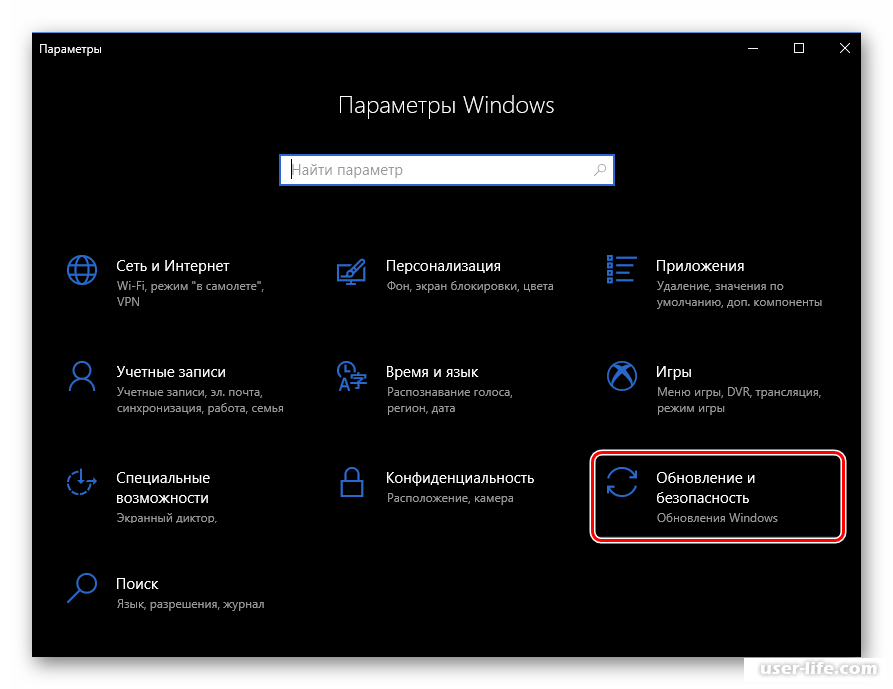



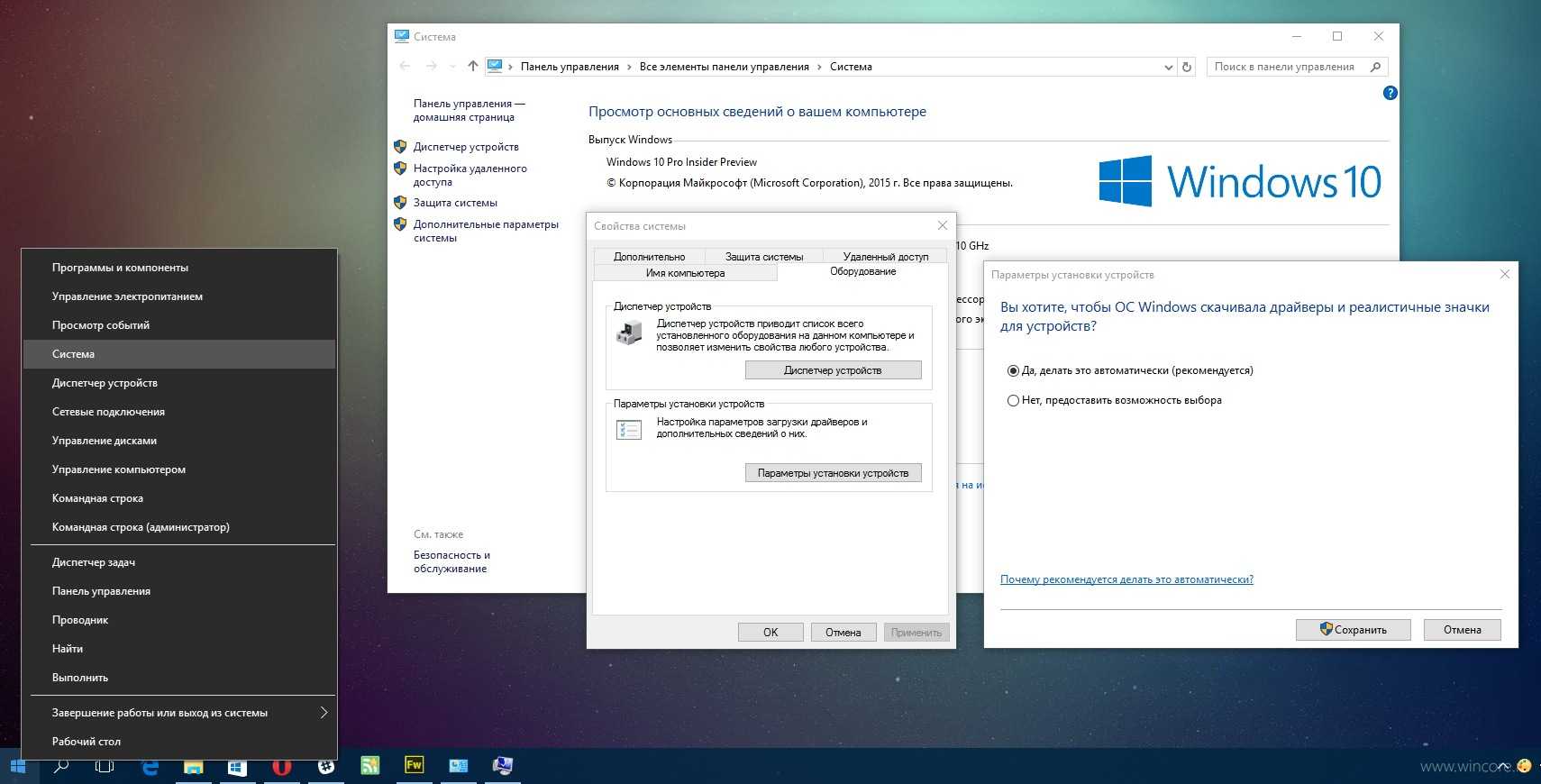
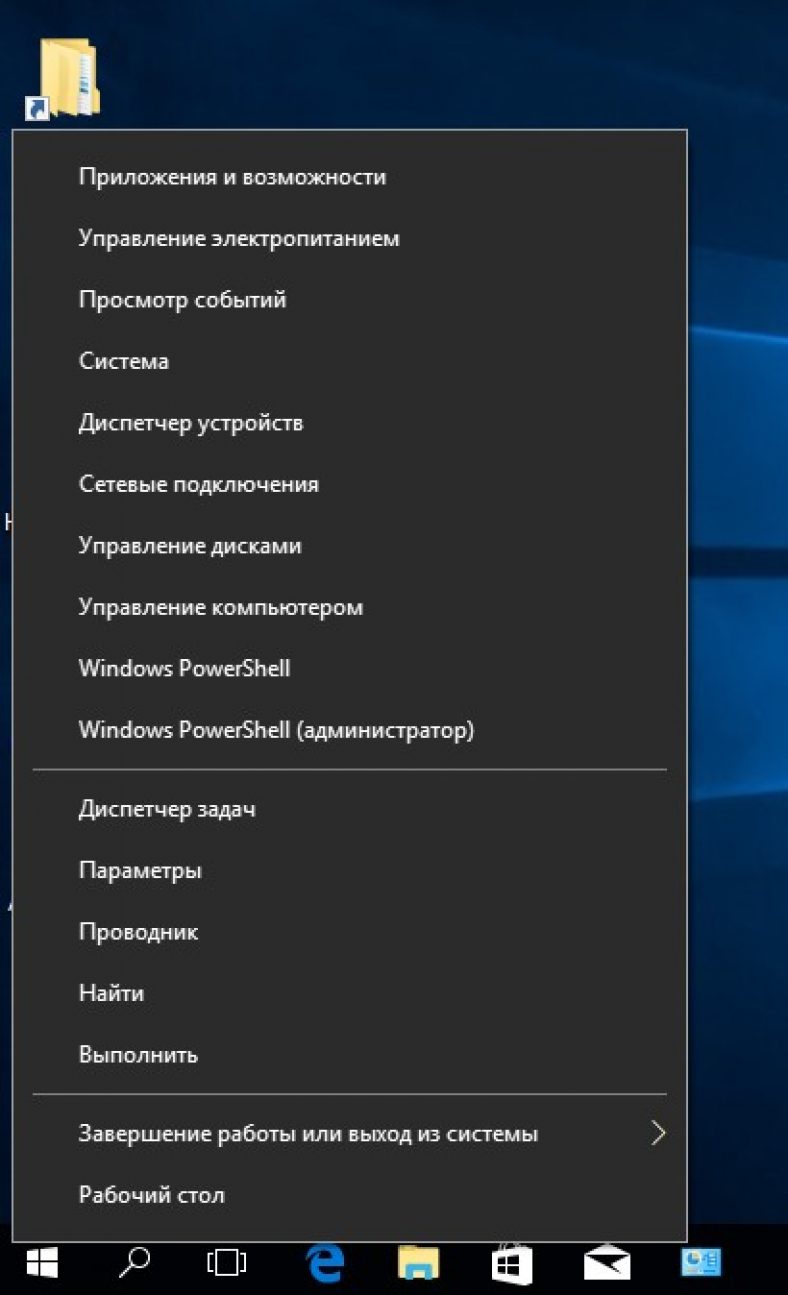

 Затем нажмите Введите .
Затем нажмите Введите .
Ваш комментарий будет первым